Chromecastが発売されて1年以上たち、
はじめは、Youtubeくらいしか、
対応したサービスもなかったのですが、
多くのサイトやサービスが対応してきています。
こちらのVideostream for Google Chromecastは
パソコンに保存してある動画ファイルも
大画面のテレビに映し出してしまう!というもの。
自分で撮影した動画や、保存しておいた動画も
大画面テレビで思い切り楽しむことができますよ。
パソコンの画面をテレビで見よう!
 |
Google Chromecast ( クロームキャスト ) Wi-Fi経由 テレビ接続 ストリーミング / HDMI / 802.11b/g/n / 1080p ) GA3A00035A16 新品価格 |
![]()
![]()
詳しい動画解説
↓↓↓
Videostream for Google Chromecastのインストール
1、
まずは、Google Castという拡張機能が必要となります。
こちらからGoogle Castをインストール
↓↓↓
2、
画面右上の「+ CHROMEに追加」をクリック
こちらの表示が出たら「追加」をクリック
3、
続いてこちらからVideostream for Google Chromecastを
インストールします。
↓↓↓
Videostream for Google Chromecast
4、
こちらの画面が開くので、画面右上の「+ CHROMEに追加」を
クリック
3、
同じく、このような表示が出たら「追加」をクリック
4、
このような表示が出て、Videostreamのアイコンが表示されたら
完了です。
大画面テレビでパソコンの動画を視聴する
1、
画面下側にChromeアプリを開くアイコンがある場合はそちらから
もし見つからない場合は、Windowsスタートボタン→
すべてのプログラム→Chromeアプリフォルダを開くと、
そちらにVideostream for Google Chromecastがあります。
3、
GoogleChromeが開き、このような画面が開きます。
真ん中の「Choose a Video」をクリック。
4、
パソコン内のフォルダから動画ファイルを選択できますので、
対象の動画ファイルを選択して「開く」をクリック
5、
画面右上にこのような表示が出るので、
Googlecastのアイコンをクリック。
接続済みのChromecastをクリックします。
6、
パソコンの画面がこのように表示されます。
7、
テレビでChromecastを接続したチャンネルを開きます。
大画面テレビでパソコンに保存されていた動画が再生できました!
★Chromecastの接続方法についてはこちらを参考にしてください。
パソコンの画面をTVでみよう!
| Google Chromecast ( クロームキャスト ) Wi-Fi経由 テレビ接続 ストリーミング / HDMI / 802.11b/g/n / 1080p ) GA3A00035A16新品価格 ¥3,900から (2014/7/24 14:09時点) |
 |
![]()

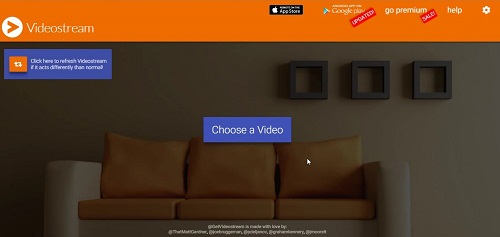

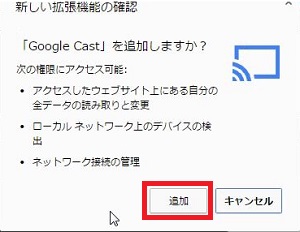
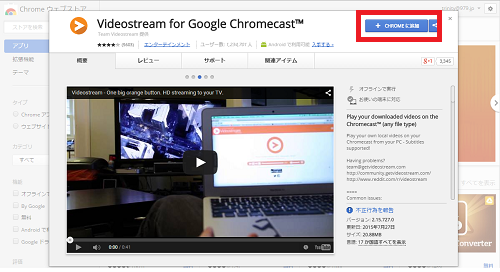
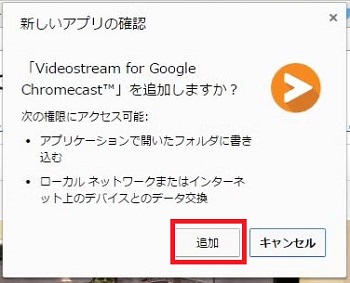
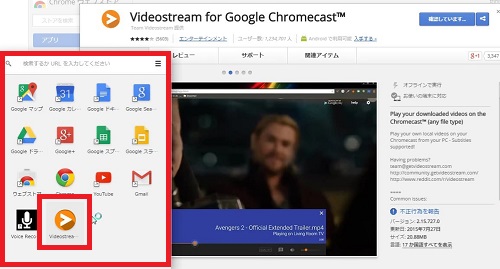

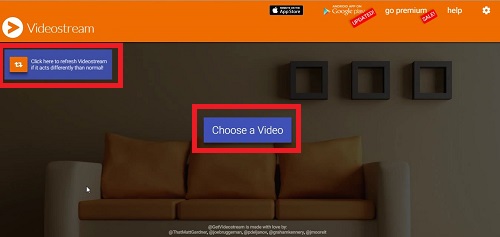
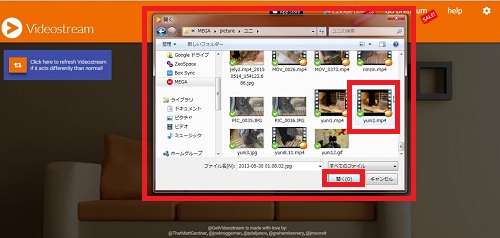
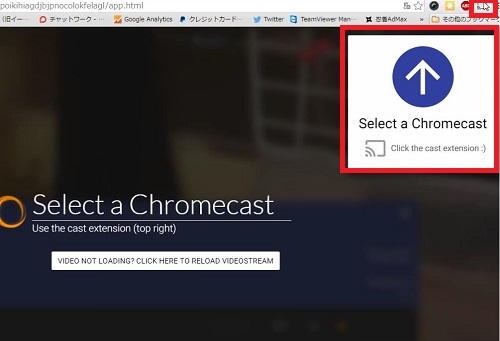
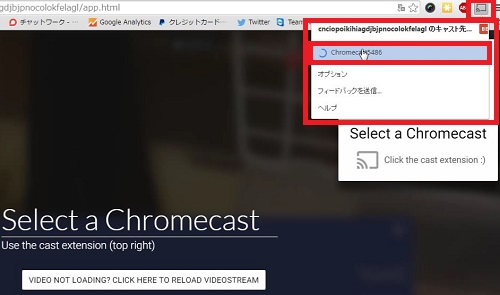
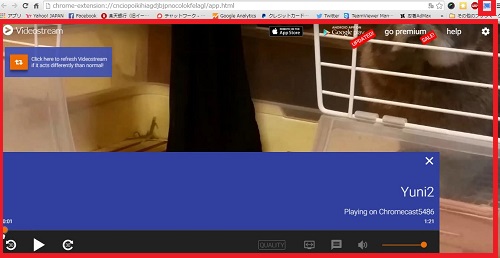










Pingback: スマホで操作してパソコンの動画大画面テレビでみるクロームキャストアプリ | 動画ファン